この記事では、JR西日本が発売している【サイコロきっぷ】の指定席の予約方法についてご紹介していきます!
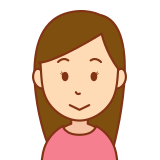
サイコロきっぷを購入して、行き先は決まった!
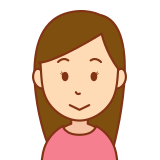
でも、この後はどうすればいいの?
そんな方へ向けて

サイコロきっぷの指定席の予約方法を、画像を交えてご紹介していきます!
サイコロきっぷの指定席を予約する手順はコチラ↓
❶サイコロを振る画面へ進む
❷切符を予約
❸残りのお金を決済(購入)して予約完了!
筆者は切符や電車のことに関してそこそこ詳しいですが、操作の順番が少し分かりにくいと思う部分がありました(汗)

電車の時間や座席の位置など、選択の順序を理解しているだけで不安が軽減されると思います!ぜひ目を通してから予約してみてください♪
また、そもそもサイコロきっぷって何?という方はコチラから順番にご覧ください!
サイコロを振る画面へ行く

この記事を読んでいる方は、一度サイコロを振った方がほとんどだと思います。ですが、列車を予約する画面に行くためには、もう一度サイコロの画面に行く必要があります。
WESTERアプリから、【会員メニュー】を選択します。
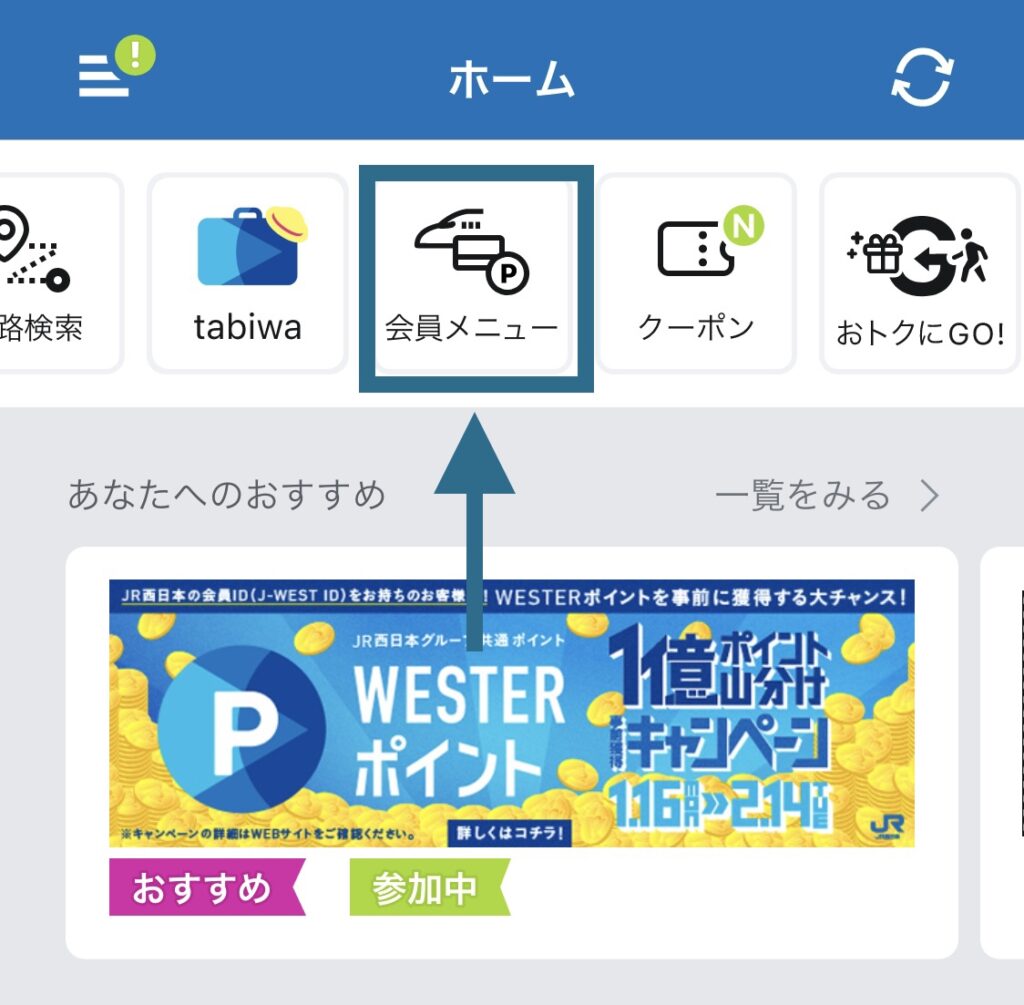
【Club J-WEST会員サポートメニュー】にてログインをします。
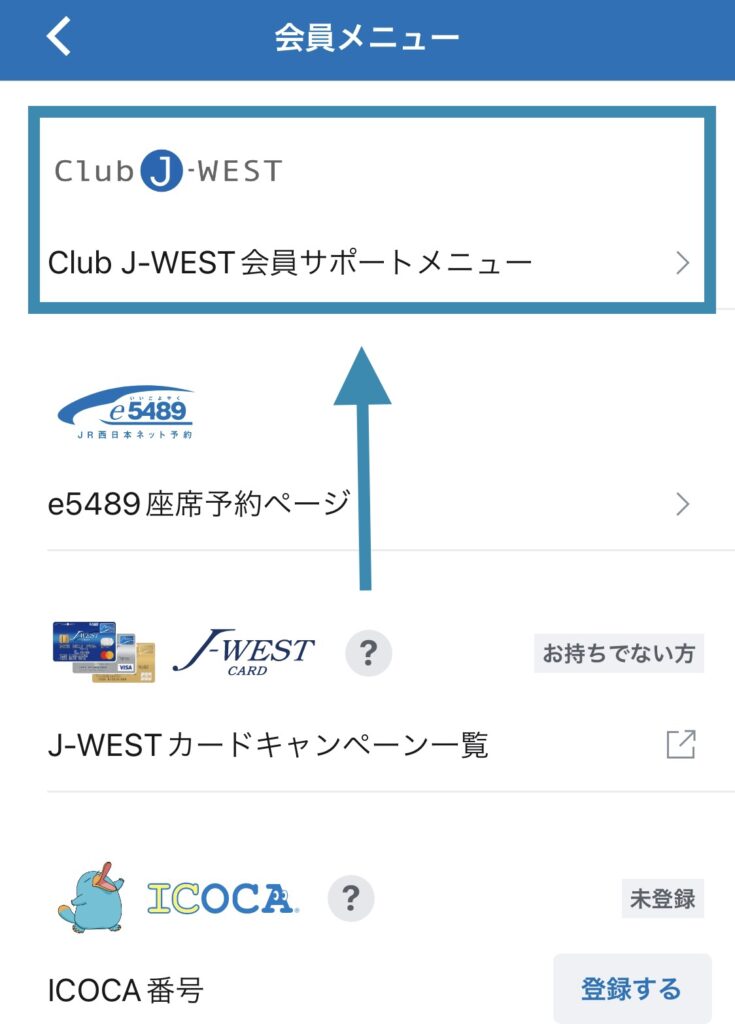
すると現在エントリーしている『サイコロきっぷ』の画面があるのでコチラをタップ。
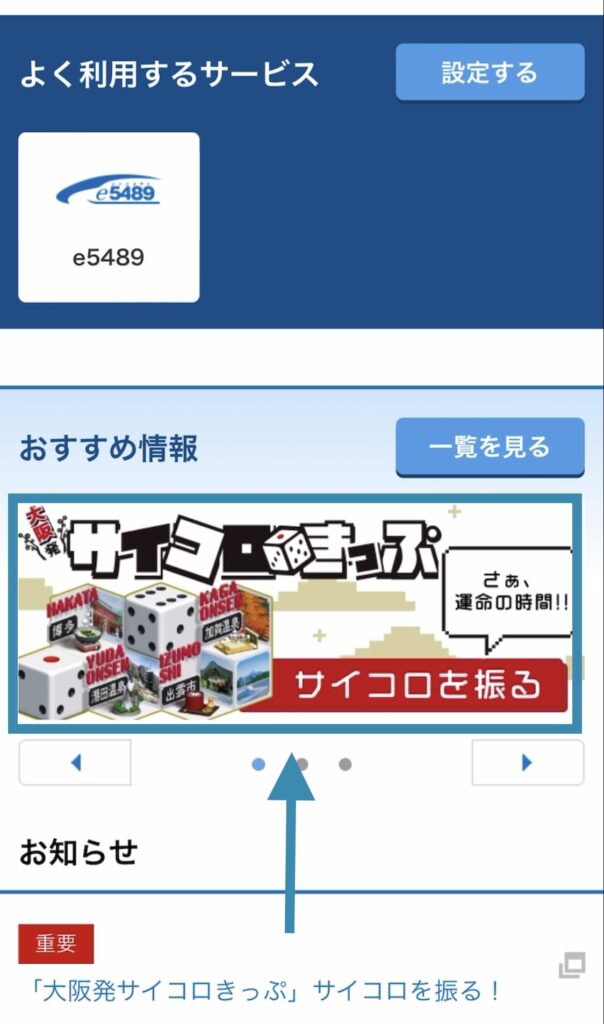
またサイコロが回転することになりますが、行き先は1度目と変わらないのでご安心ください。見ないと次に進まないので、タップしても大丈夫です。
行き先はサイコロの出た目によりますが、どの行き先になっても画面の下に【サイコロきっぷを予約】があるのでコチラをタップ
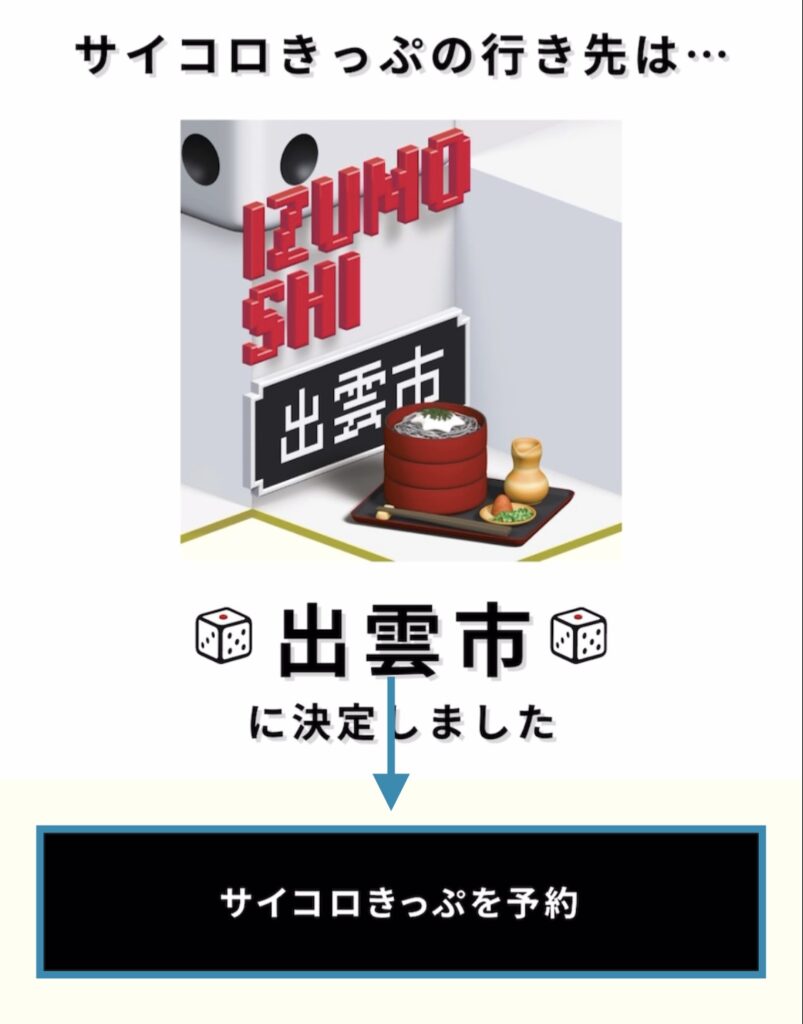
行きとか帰りの指定席を予約する画面へと移ります。
切符を予約
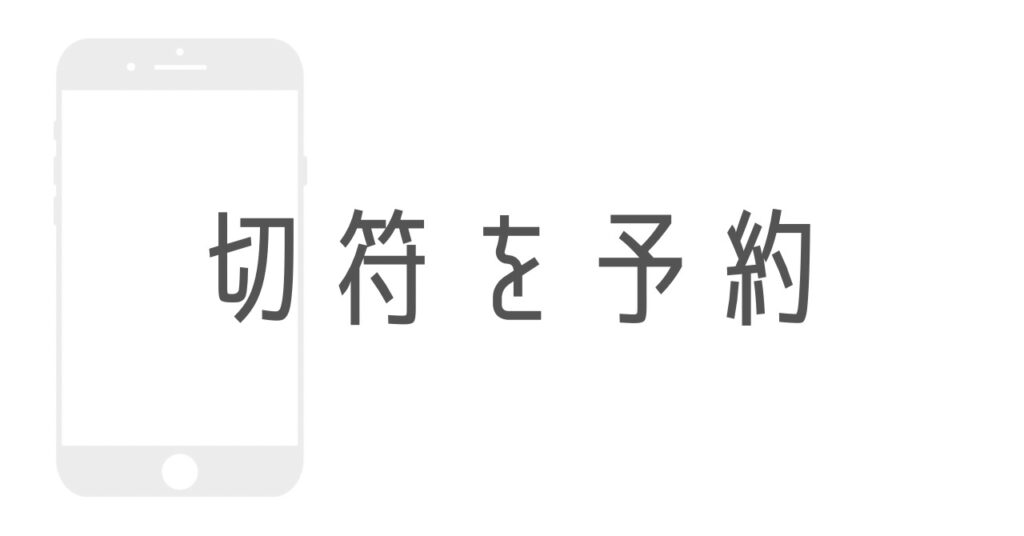
行きとか帰りの指定席を予約する画面へと移ります。
出た目の行き先によって、選べる駅が異なります。(私の場合は出雲市駅が当たりました。旅行行程の関係で目的地は米子で設定しています)

出発の日付や時間の条件を選択していきましょう!
行きの列車を決める
まずは行きの列車の予約(大阪市内→)をしていきます。
切符の人数を選んで、ご利用条件を入力していきます。
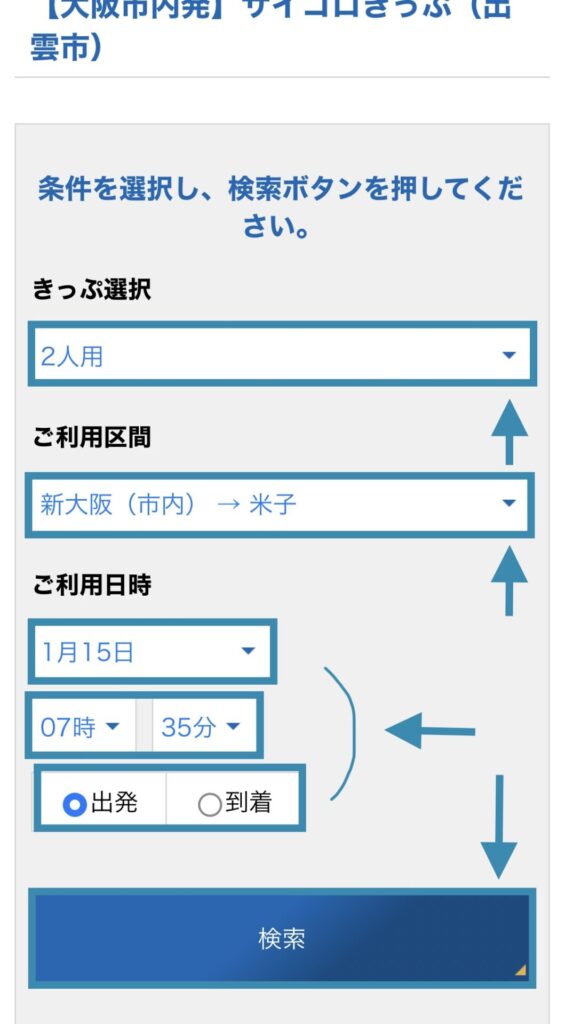
入力した条件に最適な電車の候補が出てきます。
今回はひとまず、推薦された経路1をタップします。
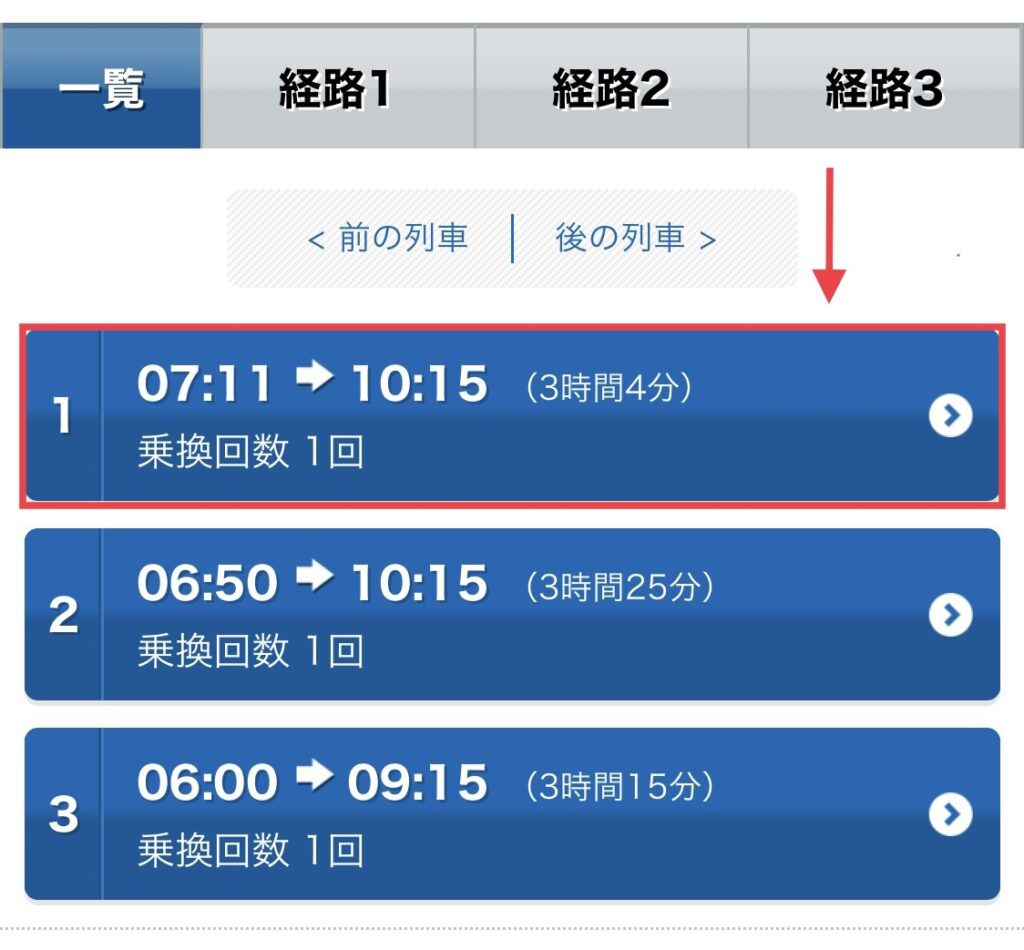
発駅から着駅までの推奨列車が表示されます。もし、希望する列車と違っていたら、下の画面の赤い太枠で囲ってある【この列車を変更】という文字をタップしましょう。

今回は、新大阪から出雲市駅まで『新幹線』と『特急列車』を乗り継いでいきます。『新幹線』はお勧めされた「のぞみ」ではなく「ひかり」に乗りたいので、新幹線の部分のみ変更していきます。
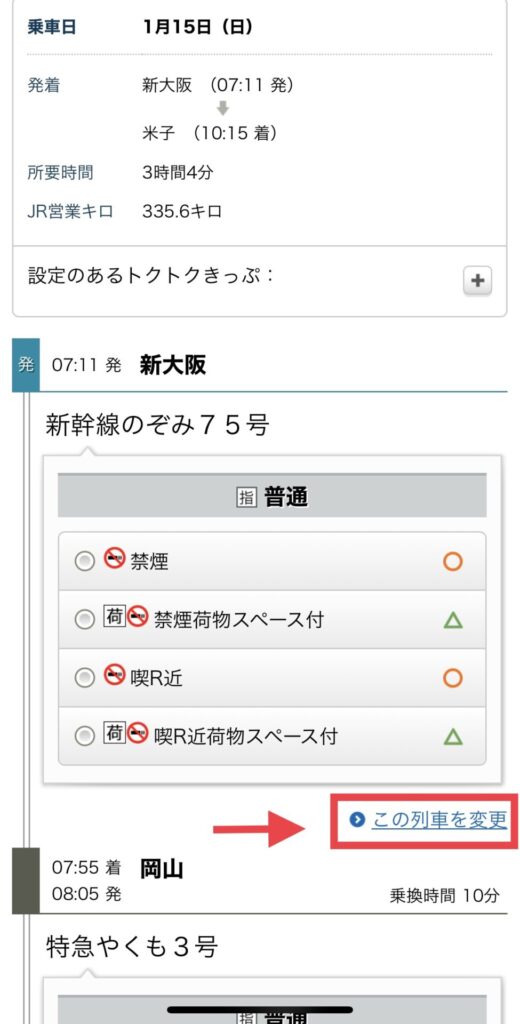
新大阪から岡山まで、おすすめされた「のぞみ」の前後を走っている列車が出てきます。

「ひかり」があったのでコチラを選択していきます。
(もちろん、おすすめの経路に出てきた列車でよければ変更は必要ありません!)
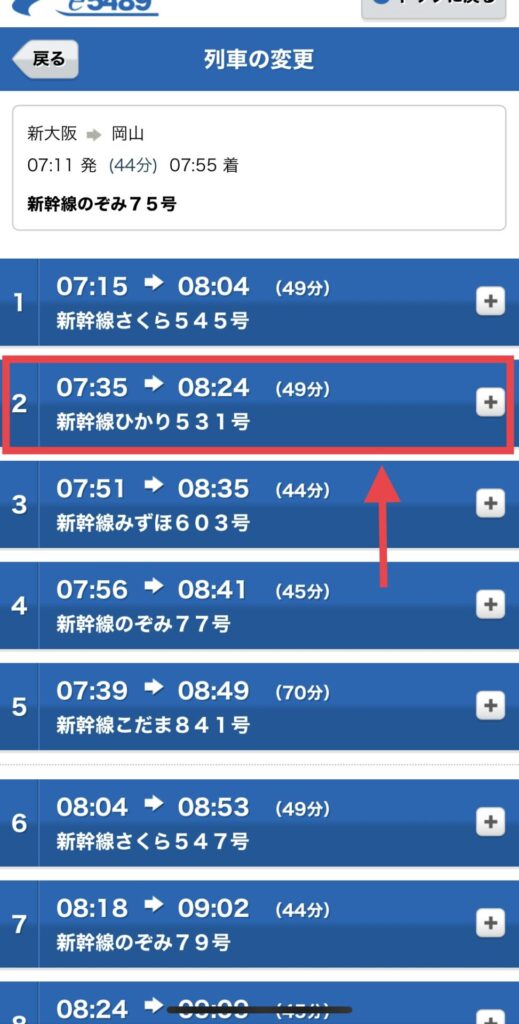
また、全体の行程の画面へ戻ります。
指定席の【禁煙/喫煙】を選択していきます。完了したら【選択(新規予約)】をタップしましょう。
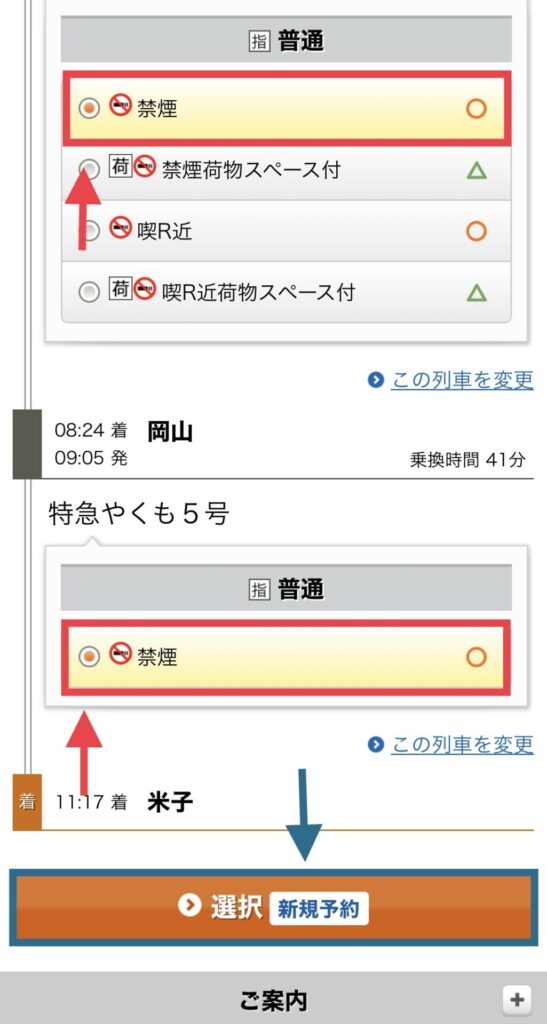
これらの列車は「サイコロきっぷ」を利用して予約をするので、サイコロきっぷになっていることを確認して【選択】をタップします。
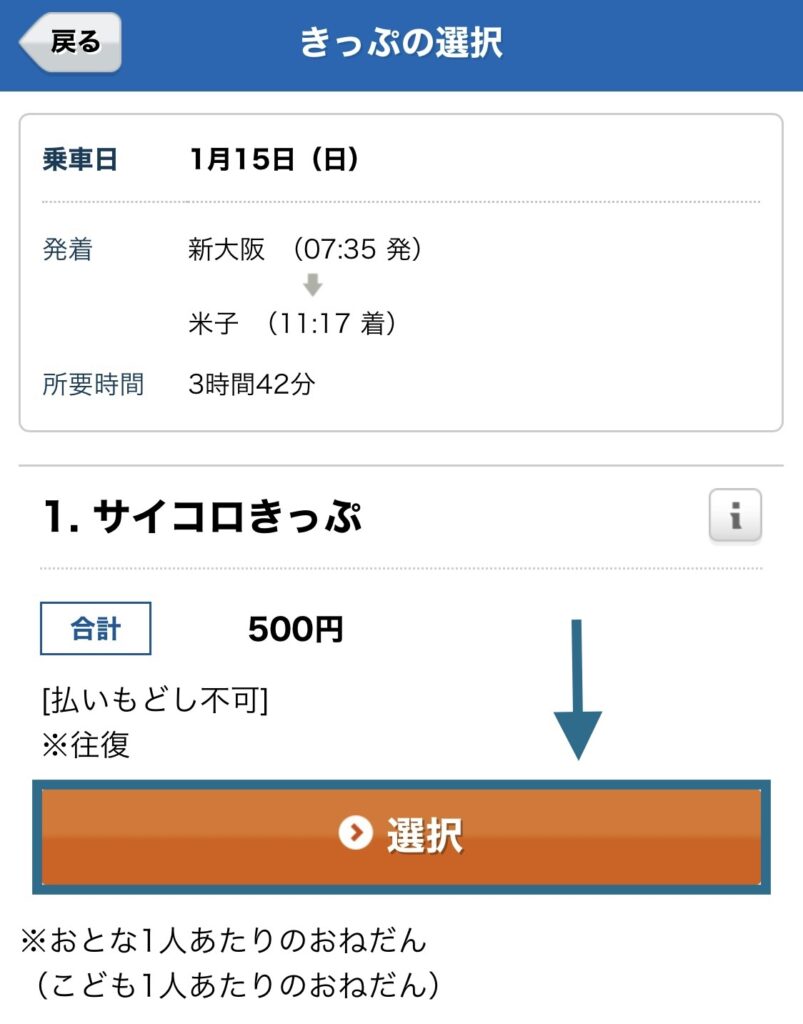
注意事項を読んだら【了承の上、次に進む】をタップします。
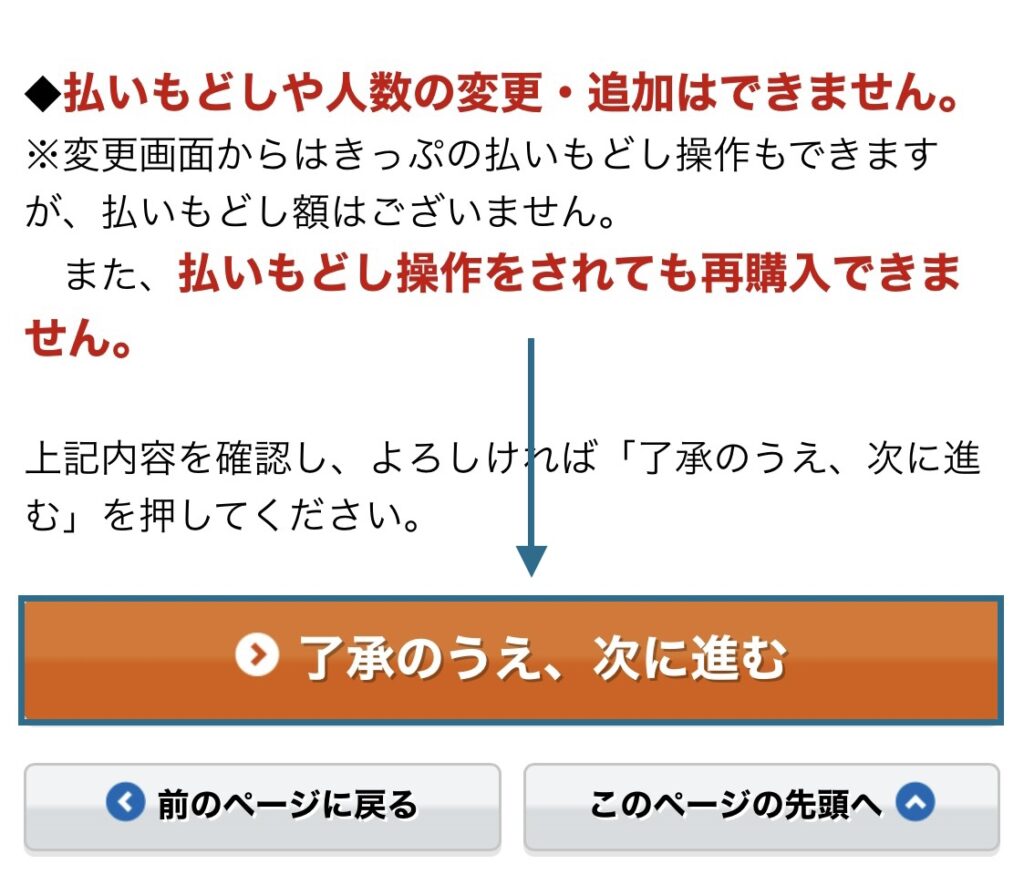
帰りの列車を決める
続いて返りの列車の予約をしていきます。出発駅や日時や条件を入力したら【検索(新規予約)】をタップ。

行きの予約と同じように、列車の時間がこれでよければ【禁煙/喫煙】の選択をして【選択(新規予約)】をタップします。
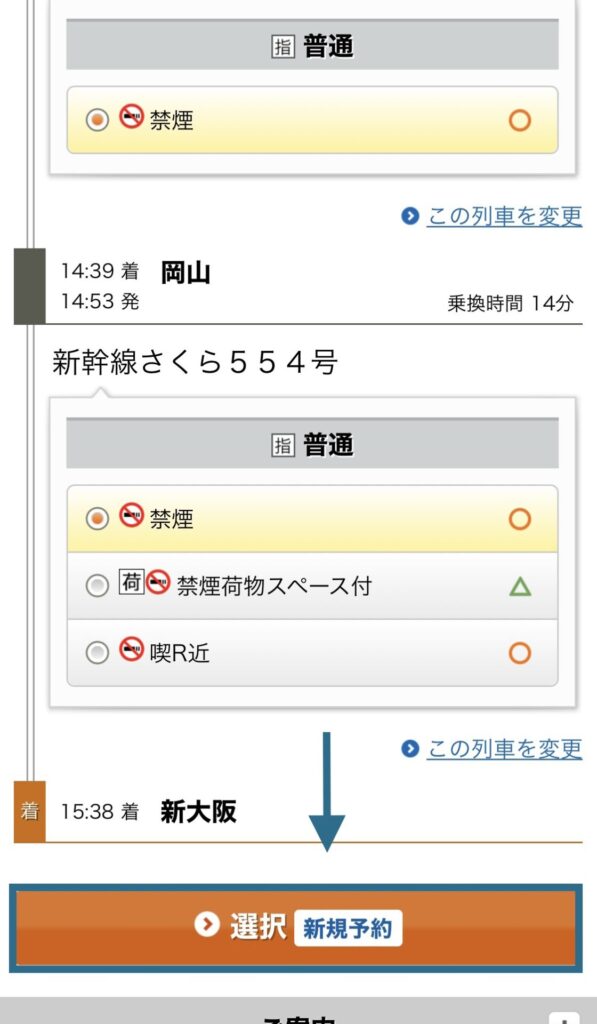

これで行きと帰りの列車の時間が決定しました!
次は座席の選択をしていきます!
座席を選択する
ここからは座席の選択をしていきます。利用人数を確認して、座席の希望を入力していきます。(シートマップから選択することができます。)
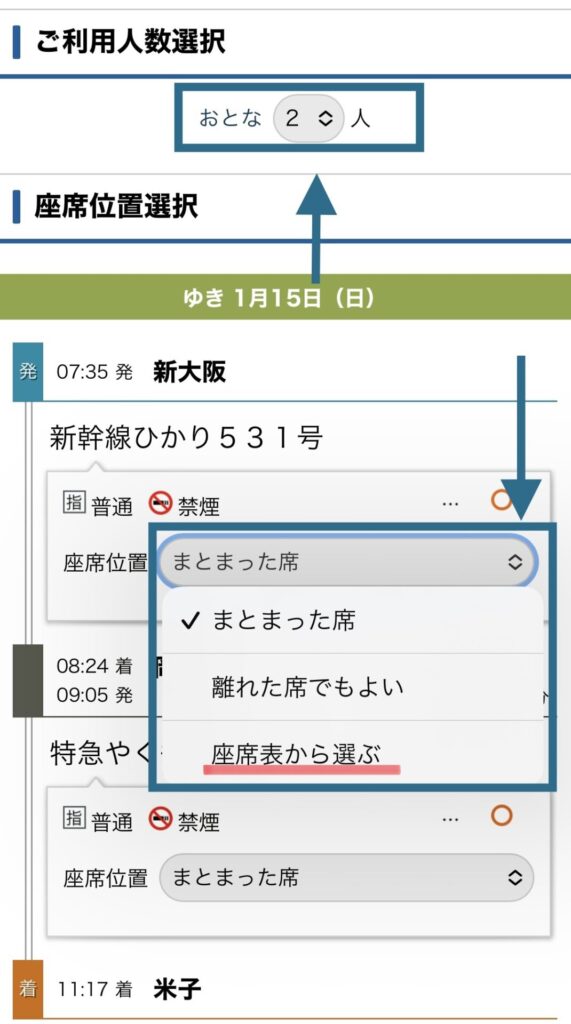

電車を2つ以上乗り継ぎする場合は、どちらの選択も済んでいることを確認しましょう。
行きと帰り全ての列車の希望を入力したことを確認して、【次へ(新規予約)】をタップ。
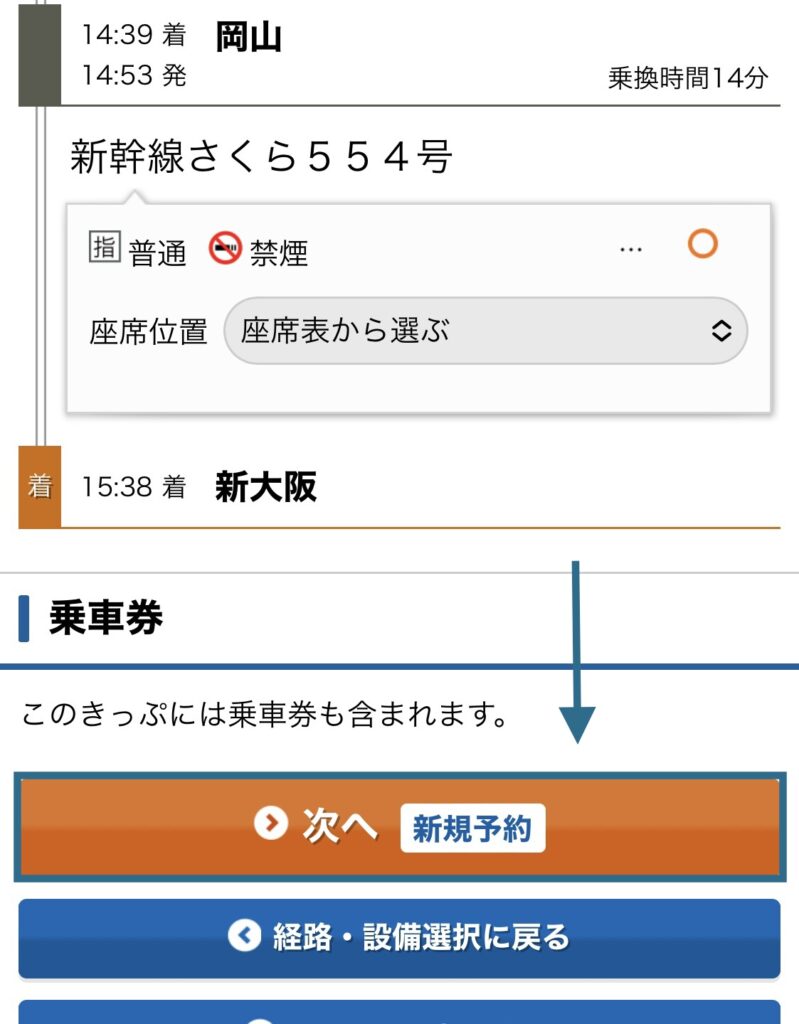
するとここにきてやっと、念願のシートマップが出て安心。
現状で人がいるところには「×」が、空いているところには「○」が記載されています。(もちろん予約時点の情報です。前後、隣に人がいるかどうかは当日乗ってみてからじゃないとわかりません)

「×」はあくまで目安ですね。
号車の選択も可能なので、比較的空いている号車を選ぶのも一つの手かもしれません。
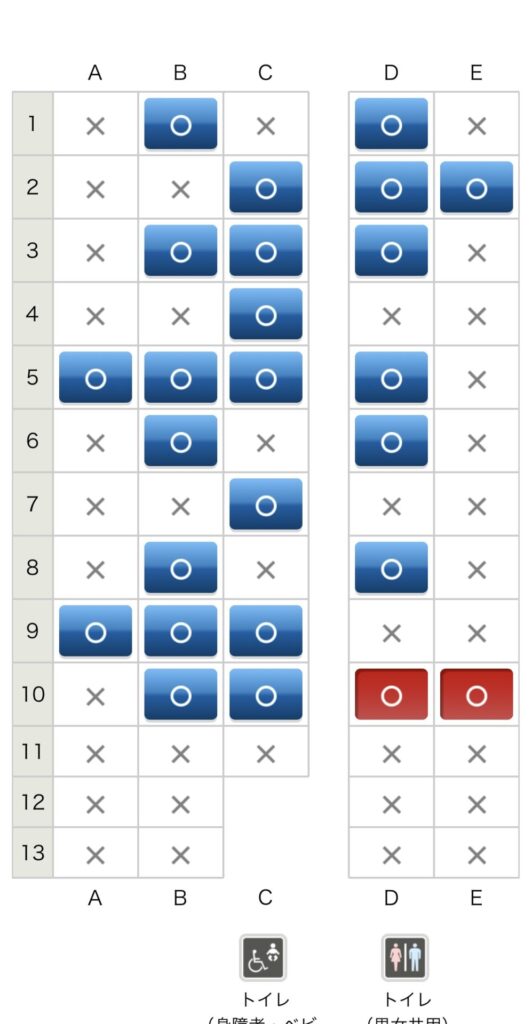
全ての列車の座席を選択できたら、予約内容を確認していきます。
よっぽど大丈夫かと思いますが、乗り換えが発生する場合には、乗り換え時間が十分あるかどうかを確認していきましょう。(ご丁寧に乗り換え時分も記載してくれています)

内容が大丈夫であれば、次に進みましょう!
残りのお金を決済(購入)して予約完了!

このタイミングで残りの500円の決済をします。(画面は2人分なので1000円と記載されています。)
支払いたいクレジットカードを入力/選択して、確認したら、
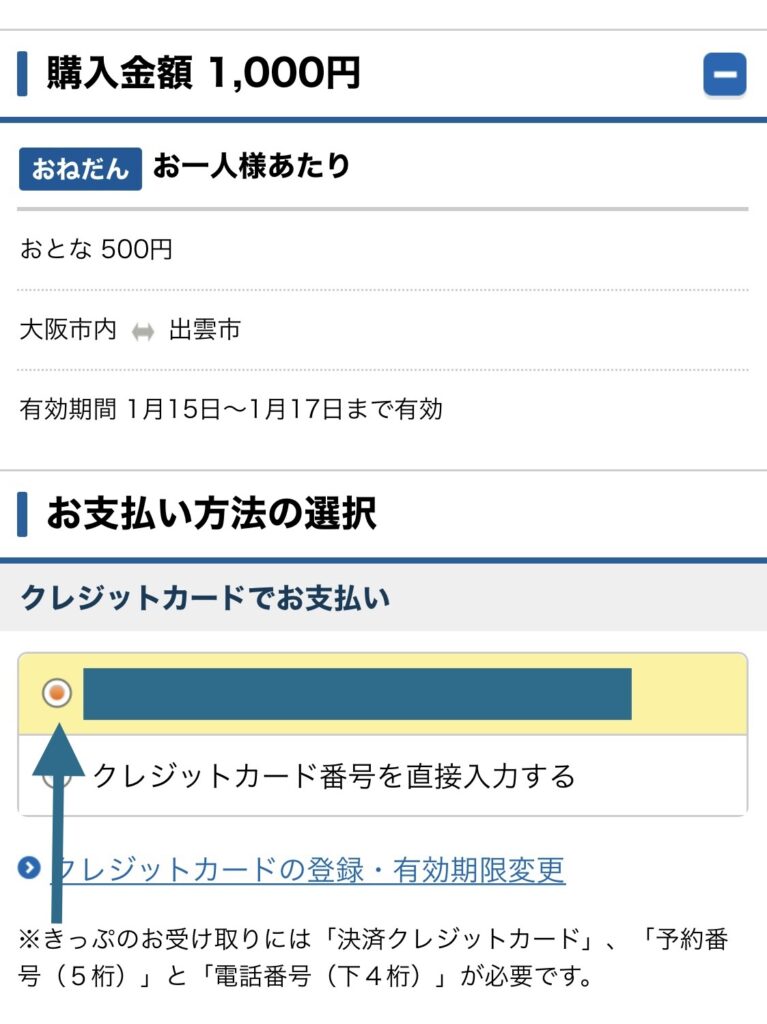
【決済画面へ進む】をタップします。
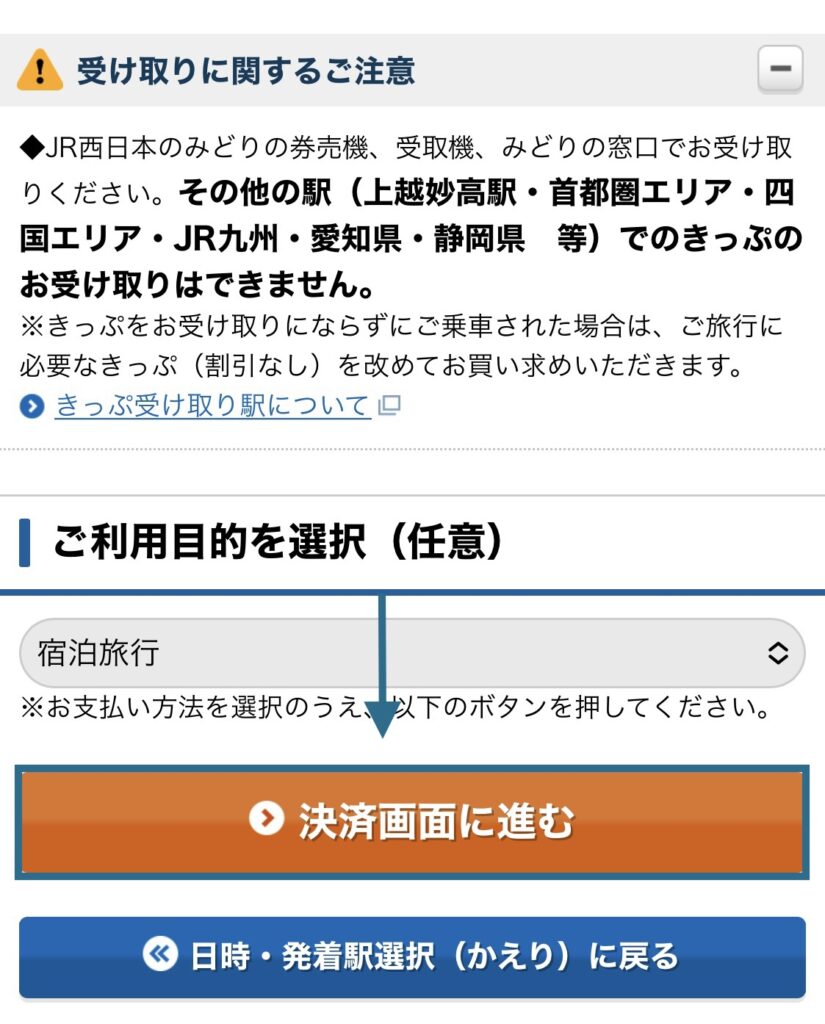
セキュリティーコードを入力して、【購入(決済)する】をタップします。
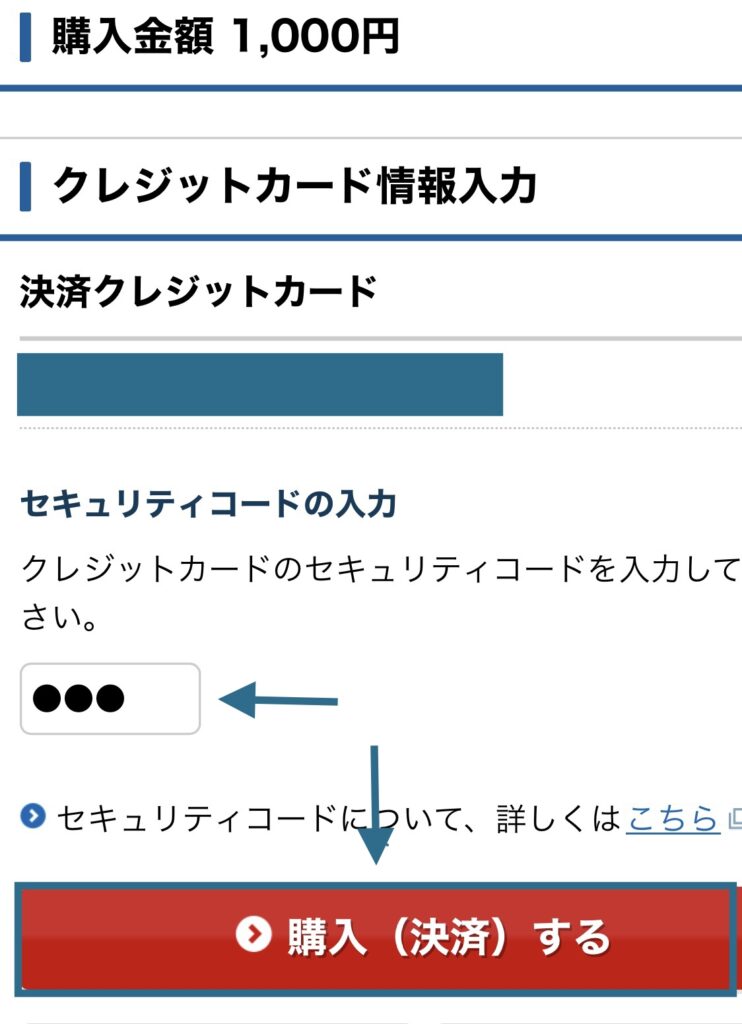

予約結果の画面に切り替われば、これにて列車の予約が完了しました。
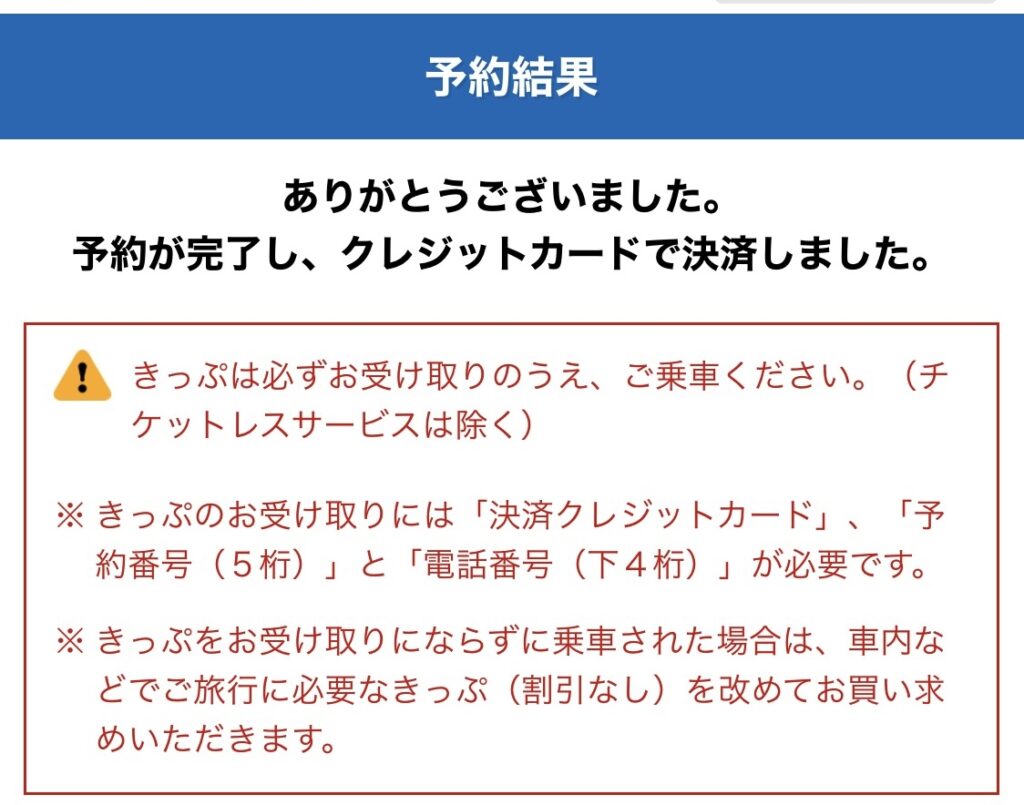
予約した内容はすぐにメールが届きます。メールボックスをチェックしていきましょう!
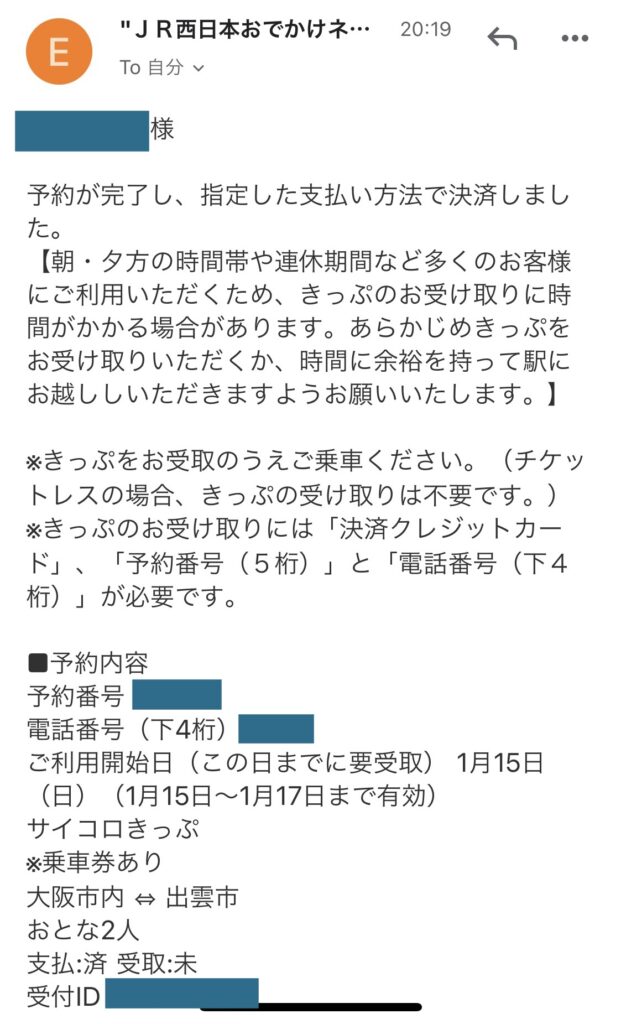

これで予約は完了です!お疲れ様でした!
最後に

以上が、サイコロきっぷの列車の予約方法でした!
列車を決めるタイミングや座席の選択が少し前後するので、分かりにくかったり、途中で不安になることがあると思いますが。このブログであらかじめ流れを理解しておけば不安が軽減できると思います!
さて、これにて料金の支払いが全て済みました!

後は当日、JR西日本の券売機やみどりの窓口にて切符を発券するだけ!
お得は目前です★券売機での切符の受け取り方法についてはコチラのブログで解説しています。すごく簡単ですが、操作が不安な方・切符に不慣れな方はぜひご一読ください♪
せっかくの旅行/お得な切符はなるべく不安を最小限にして楽しみましょう!
最後までご覧いただき、ありがとうございましたっ


